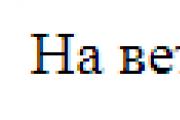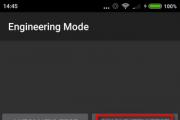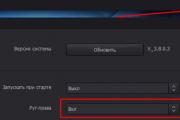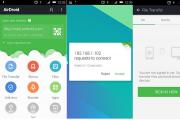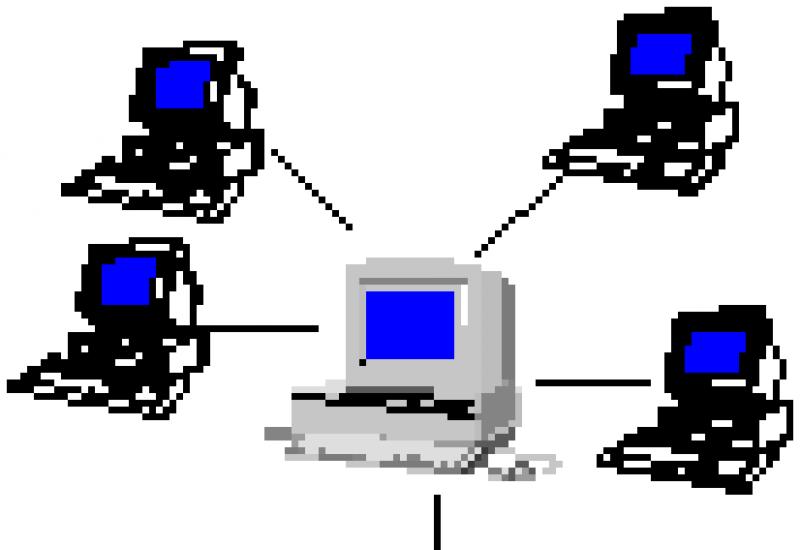Создать gmail почтовый ящик. Как создать аккаунт Google и почтовый ящик Gmail. II Зарегистрировать Гугл аккаунт через текущий адрес электронной почты
В настоящее время любой пользователь всемирной паутины может завести себе электронный ящик, ведь сделать это весьма просто. Совсем другое дело, какой ресурс для этого выбрать. Большинство россиян используют сервисы от или , а вот зарубежные пользователи все чаще регистрируются на Gmail.com. Для тех, кто не в курсе — это почтовый сервис, принадлежащий самому известному поисковику в мире Google.
Стоит отметить, что почта от Gmail отличается большим удобством и продуманностью. Однако, на наш взгляд, наибольшая прелесть данной службы заключается в том, что здесь существует так называемая двухэтапная идентификация, которая позволяет привязать свой электронный ящик к мобильному телефону. Поэтому прочитать ваши письма не сможет никто, кроме вас, так как для того, что бы зайти в почтовый ящик, предварительно необходимо ввести код, пришедший на сотовый. Для тех, кто держит в почте ценную информацию, это очень важная услуга.
Бесплатная регистрация почтового ящика
Теперь переходим непосредственно к регистрации. Зайдите по ссылке gmail.com и нажмите «Создать аккаунт». Выглядит это либо так:

Либо так:


Как вас зовут . Нетрудно догадаться, что здесь вы должны указать свое имя и фамилию. Должны ли они быть реальными или вымышленными, решать только вам, однако мы считаем, что лучше указывать настоящие данные, так как это не только удобнее для ваших собеседников, но и поможет восстановить почту в случае утраты доступа к ней.
Придумайте имя пользователя . Вам предстоит придумать никнейм (), который вы будете использовать для авторизации в почте. Стоит отметить, что большинство «простых» логинов уже занято пользователями, поэтому вам, по всей видимости, придется придумать что-то особенное. Надеемся, с этим проблем не возникнет.
Придумайте пароль . Пароль должен быть сложным. Не вздумайте использовать простые вида qwerty или 123456 — злоумышленники подбирают их очень быстро. Создать сложный пароль можно таким образом: возьмите русское слово, к примеру, «Маугли». Напишите его на английской раскладке — получится Vfeukb. Замечательно. Теперь добавьте сюда несколько цифр и символов, примерно в таком духе: %?Vfeukb1975. Мы получили пароль из 12 символов, подобрать который очень трудно. А если вы будете использовать двойную авторизацию, то попасть в почтовый ящик будет просто невозможно.
Подтвердите пароль . Впишите в поле пароль еще раз, указанный выше.
Дата рождения, Пол . Стоит ли указывать эту информацию, решать только вам.
Мобильный телефон . На данном этапе номер сотового добавлять необязательно.
Запасной адрес электронной почты . Если у вас есть другой почтовый ящик, вы можете указать его. В случае утери доступа именно на него будет отправлена вся необходимая информация.
Докажите, что вы не робот . Доказать это просто — необходимо всего лишь ввести каптчу, которая, правда, не такая уж простая. Впрочем, спустя пару-тройку попыток вы наверняка сможете ввести непонятные символы.
Страна . Здесь нужно указать страну проживания, хотя обычно она автоматически выставлена для вашего региона.
ОБЯЗАТЕЛЬНО поставьте галочку рядом с надписью «Я принимаю Условия использования…», поскольку без этого продолжение регистрации невозможно.
После того, как заполнена вся информация, кликните по кнопке «Далее». Поздравляем, регистрация завершена!
В следующем шаге вам будет предложено добавить свою фотографию, однако вы можете этого не делать — как сами того пожелаете.
Для того, что бы зайти в почту, в верхней части страницы того же Гугла нажмите на значок в виде точек, а затем выберите почтовый сервис.

Двойная авторизация
А теперь мы добрались до самого интересного. Сейчас мы расскажем вам о том, как включить двойную авторизацию для того, что бы в ваш почтовый ящик не смог попасть никто, кроме вас, разумеется.
В правой части экрана вы можете видеть аватар. Нажмите на него и в выпадающем меню выберите раздел «Мой аккаунт».



Вводите номер телефона и следуете инструкциям.

Напоследок хотелось бы вам напомнить, что в качестве номера телефона крайне желательно использовать только тот, который оформлен на ваше имя. В случае утери этого телефона вернуть доступ к аккаунту вы вряд ли сможете. Будьте внимательны!
И в верхнем горизонтальном меню жмите на кнопку "Почта
". Если у вас открылась другая страница, то в правом верхнем углу есть кнопка "", жмём.













Внимание! В пункте (8.), где я говорил о двух письмах. Настоятельно рекомендую сохранить в какой-нибудь папке. Ведь во втором письме содержится важная информация, там секретный код для подтверждения, ну например: взломали вашу почту или что-то еще. Если вы по каким-то причинам не смогли войти в аккаунт Gmail, вам откроется страница, где надо написать в поле письмо с подробным объяснением по каким причинам вы не смогли войти и там будет кнопка либо "Отправить" или "Сообщить в Google". После отправки придётся подождать 2-3 дня и на другой эл.ящик придёт письмо с ссылкой, где укажут, что надо сбросить старый пароль и в этот момент сразу замените на новый, посложнее.
В этой статье мы подробно разберем почту Gmail и регистрацию нового аккаунта . Для этого Вам понадобится около 5 минут свободного времени и телефон. В последнее время Google активно работает над системами безопасности и защиты пользователей. Поэтому в процессе регистрации Вам нужно будет ввести специальный код из SMS, которая придет на Ваш телефон.
Gmail - зарегистрироваться
Чтобы зарегистрироваться Gmail предлагает несколько вариантов: с помощью основного сайта Google, с помощью телефона, с помощью браузера Google Chrome. Мы будем использовать самый простой способ и создадим почту на gmail com через основной сайт.

После этого на открывшейся странице нажмите на ссылку «Создать аккаунт»:

После этого мы начнем на сайте gmail com регистрацию нового пользователя . Вот как выглядит форма для регистрации. Это несколько полей, в которые Вам поочередно нужно вводить ту информацию, которую у Вас спрашивает сервис: имя, фамилия, дата рождение и так далее.

Обязательно позаботьтесь о безопасности и и его надежность с помощью специального сервиса. После того, как Вы заполните все поля, нажмите на синюю кнопку «Далее» в правом нижнем углу под формой.
Если Вы допустили ошибки, gmail зарегистрироваться Вам не даст. Неправильно заполненные поля будут выделены красным цветом, и Вам нужно будет заполнить их еще раз, но уже без ошибок.
После этого перед Вами откроется соглашения об использовании почты. Вам нужно пролистать его до конца и нажать на кнопку «Принимаю». Без этого действия регистрация невозможна.

Как создать почту на gmail com
Теперь нам нужно подтвердить желание создать почту на gmail com с помощью подтверждения своего номера телефона по SMS. Проверьте, что Ваш номер телефона введен правильно и нажмите «Продолжить», как показано ниже. Если Вы хотите вместо SMS получить голосовой вызов, выберите соответствующий вариант под номером Вашего телефона:

В течение нескольких минут к Вам на телефон придет SMS с кодом подтверждения. Вам нужно ввести его в соответствующее поле. Если Вы выбрали голосовой вызов, этот код Вам продиктуют. Также введите его с клавиатуры:

После этого остается нажать кнопку «Продолжить». Если код введен правильно, регистрация нового аккаунта gmail com успешно завершена. Об этом Вам сообщит сам Google:

Теперь Вы знаете, как создать почту на gmail com всего за несколько минут. Вы можете начинать пользоваться ею сразу после регистрации. Например, прочесть первые приветственные письма от Gmail и написать кому-то из Ваших знакомых.
Здравствуйте, дорогие читатели моего блога! Знаете, с кем я ненавижу сотрудничать в интернете? С лентяями! Как можно быстро определить лентяя в интернете? Легко! Он долго отвечает на письма. Темой нашего сегодняшнего разговора станет создание аккаунта в Гугле. Эта статья поможет вам научиться работать с почтой и оперативно реагировать на любые сообщения.
Почему именно гугл?
У меня было множество почтовых ящиков . На mail, yandex, rambler и даже Hotmail! Однако, ничто не сравнится с электронной почтой gmail от Google. Несмотря на то, что в этой корпорации любят заморачиваться с кучей дополнительных функций, а многими продуктами может пользоваться только человек с распухшей, под давлением интеллекта, головой. Их почта проста как пять копеек.
Многие вещи гугл уже внес заранее при создании и собственной настройке вашей будущей почты. Поэтому ящики выглядят чистенько. Все письма от разнообразных Марий и Константинов, с предложениями познакомиться с новой коллекцией шуб из Новосибирска, уходят в отдельную папку . При остром желании ее можно осмотреть или всего за пару кликов избавиться от содержимого навсегда, не уделив этой неприятной информации ни секунды своего ценного времени.
Дополнительные возможности
Если вы заведете аккаунт Гугл, то автоматически зарегистрируетесь во всех сервисах: на, Google+, Google Play . Кроме того, если вы занимаетесь созданием сайта, то вам так или иначе понадобится Google Adwords или, а регистрация без этого аккаунта в этих системах невозможна.
С чего начать?
Создать электронную почту в гугле – проще простого. Для начала, введите в поисковую строку «gmail.com». Вы увидите вот такую прекрасную штуку:

Видите, под картинкой написано «Создайте аккаунт»? Именно сюда вам и нужно нажать. После этого действия вы увидите вот такую форму.

Если «имя пользователя», адрес вашего ящика, уже будет занято, то система сообщит вам об этом. Одним из самых популярных (и наверняка не занятых) адресов сейчас является номер мобильного телефона . Однако, в этой почте назвать так ящик невозможно. Вам понадобится вставить хотя бы одну букву латинского алфавита.

Не используйте слишком длинные имена, их будет неудобно вводить друзьям. А если вы будете называть вашу почту какому-то новому знакомому по телефону, то возрастет вероятность допустить ошибку в названии.
Далее придумайте пароль. Гугл надежно защищает своих пользователей от взлома. Если кто-то попытается открыть ваш аккаунт с другого компьютера, мобильного телефона или планшета, то вам об этом сообщат и предложат сменить пароль.
Не знаю почему, но сервису просто необходимо знать ваш пол и дату рождения. Без этого создать новый аккаунт на компьютере невозможно.
Не забудьте согласиться с условиями использования и политикой конфиденциальности.

Все, на этом регистрация закончена.

Что дальше?
Стрелочка отвлекает внимание от главного. Вам нужна кнопка «Перейти к сервису Gmail», она располагается под текстом поздравления. Если вы не нашли ее или пропустили этот шаг, то снова введите в поисковой строке «Gmail.com», а затем только что придуманное имя и пароль.
Вы увидите полезную информацию о том, насколько крута эта почта.

«Вперед – вперед – вперед» и вы оказываетесь в собственном электронном ящике. В принципе все готово к использованию.
Дополнительные настройки
Первое что я думаю необходимо поменять – это дизайн, так намного будет приятнее работать.
Ищем настройки:

Находите «Темы» и подбираете картинку. Все они бесплатны.

Щелкаете по понравившемуся изображению и нажимаете «Выбрать».
![]()
Так уже поприятнее, согласитесь.

Теперь можно перейти к другим настройкам.

Зачем добавлять фотографию к профилю? Если вы планируете использовать электронную почту для работы, то вам обязательно понадобится фото. Человеку, который скрывает свое лицо, не доверяют.
Зайдите в настройки и первое что вы увидите: «Продолжить настройку аккаунта». Соглашаемся.

Шаг второй:


Выбираете фотографию с компьютера и делаете ее главной картинкой профиля.
Вторая важная опция – подпись к письмам. Когда вы пишете сообщения, в конце принято использовать шаблонные фразы: «С уважением, …», «Спасибо за внимание» или оставлять свои контактные данные. Каждый раз вводить этот текст замучаешься. Намного проще создать шаблон и забыть про эти фразы навсегда.
Пролистните настройки до «Подпись». Кликните по точке рядом с табличкой (как на картинке), впишите текст и поставьте галочку рядом с фразой «Добавить эту подпись перед цитируемым сообщением».

Пролистываете до конца «Настройки» сохраняете изменения, и выходим отсюда.

Если вы девушка, то со временем у вас может измениться фамилия. Не обязательно менять из-за этого почту. Сообщить миру о новой фамилии можно, используя старую. Изменить имя в почте очень просто. Заходите во вкладку: «Аккаунты и импорт» и меняете информацию.

В этой же вкладке, но чуть выше вы можете сменить пароль от почты Google или изменить параметры восстановления пароля (ввести другой номер телефона).

Все, все важные опции подключены.
Как оперативно отвечать на письма?
Мы живем в XXI веке и скорость для нас самое главное. Не то что час, а доля секунды может повлиять на судьбу. Ответ на письмо, как правило, занимает не больше пяти минут. Оперативная реакция на сообщения о сотрудничестве и работе располагает к человеку. Это характеризует его как ответственного исполнителя или партнера. Это значит, что вы цените окружающих и их время.
Что я могу сказать о занятых людях, которые подолгу отвечают? Это все имитация и свидетельствует она не о занятости, а о неумении организовать свой рабочий процесс!
Если вам долго отвечают, то скорее всего этим людям совершенно наплевать на вас и на свою работу. Даже очень занятой человек может найти пару минут, чтобы набрать сообщение.
Уважайте других. Это так просто. Установите приложение Gmail на телефон, подключите аккаунт и получайте уведомление о письме сразу после того, как оно придет на электронную почту.
Иконка выглядит вот так.

Вам просто понадобится ввести имя и пароль от вашего ящика, который вы только что зарегистрировали.
Если что-то осталось непонятным в вопросе как зарегистрироваться или пользоваться электронным почтовым ящиком или вы хотите основательно изучить вопрос, рекомендую вам книгу Алексея Гладкого «Электронная почта (e-mail). Легкий старт» . В ней 190 страниц. Материал рассчитан на новичков. Регистрация и настройка, обзор популярных программ, помогающих экономить время и увеличивать эффективность сервиса.
Конечно, по сути во всем этом можно разобраться и самостоятельно. Однако, 34 рубля за экономию времени и полезную информацию, позволяющую увеличить функциональность почты, не такие большие деньги, чтобы долго размышлять.
На этом я вас оставлю. Теперь предлагаю вам интересное и в то же время забавное видео от корпорации Google.
Всем удачи! Используйте почту по полной. Подписывайтесь на мою рассылку я буду присылать вам свои свежие статьи. Никакого мусора, только полезная информация.
Создать аккаунт gmail можно за несколько минут. В чем преимущества данного сервиса, и зачем менять привычную яндекс почту или mail.ru? Отказываться от своих прежних почтовых сервисов нет необходимости: они останутся с вами. При желании вы можете присоединить все свои почтовые адреса к google.
А вот завести почтовый ящик гугл - это решить множество проблем со входом на разные google сервисы, а значит, ускорить и существенно облегчить работу в интернет пространстве.
Преимущества почты gmail
Создать аккаунт электронной почты gmail - значит, получить документ, подтверждающий ваше право пользоваться всеми услугами данного сервиса. Своеобразный паспорт. Почта гмайл - это:
- одна из популярных почт в мире;
- надежный фильтр спама;
- постоянное обновление сервиса;
- возможность доступа ко всем сервисам гугл, например, к YouTube;
- дополнительно 15 ГБ свободного пространства для писем;
- привязка к Chrome и приложениям Андроид.
Создать аккаунт почты гугл - не значит отказаться от своих прежних почтовых ящиков. Интерфейс gmail позволяет настроить прием и отправку писем непосредственно с почтового ящика гмайл аккаунта. Вам будут приходить уведомления о поступлении писем на ваши ящики других сервисов, и вы сможете отвечать на них с аккаунта гмайл.

Создать аккаунт в гугле gmail - это создать аккаунт в сервисе гугл. Это значит, что этот же пароль и имя можно использовать во всех сервисах google: YouTube, google+ и прочих. Он является универсальным пропуском к соцсетям, что значительно облегчает работу в интернете: не нужно постоянно забывать и вновь вспоминать пароли и ники.
Создаем аккаунт
Чтобы завести почтовый ящик в gmail, нужно создать аккаунт в гугл. Это самый первый шаг на данном пути. Вы сразу получите:
- почтовый ящик gmail;
- аккаунт в google+ дополнительно.
Создать аккаунт gmail google очень просто:
- Вам следует пройти на страничку регистрации либо кликнуть на ссылку "создать аккаунт" в любом из действующих сервисов гугл.
- Теперь вам нужно придумать уникальный ник, который не зарегистрирован в данном сервисе, и сложный пароль. Ваши данные запомнит вся система google и будет узнавать на различных сервисах. Пароль следует придумать сложный, чтобы мошенники не могли взломать почту.
- Далее. Чтобы создать аккаунт gmail для компьютера, необходимо ввести свои настоящие инициалы, а также создать пользовательское имя. Если вам нужен временный почтовый адрес, лучше воспользуйтесь мейл.ру.
- После этого система попросит вас обозначить функциональный номер телефона в международном формате. Почему важно указать действующий номер мобильного? Потому что именно на него придет СМС для подтверждения ваших данных в сервисе гугл. Номер телефона необходим, если вы желаете запоролить вход в свою почту, например, для защиты от проникновения домашних к вашей информации.
- Создать гмайл аккаунт - это также предполагает обозначение дополнительных или запасных почтовых адресов. Укажите какой-нибудь другой ваш адрес, что обеспечит связь с администрацией гугл в случае невозможности контакта через данный почтовый ящик. Также администрация гугл может выслать оповещение на данный адрес в случае несанкционированной активности в вашем основном электронном адресе.
- Создать аккаунт джимейл почты - значит, согласиться с условиями разработчиков сервиса гугл и принять их правила. Если вы не поставите галочку в соответствующем окошке, регистрация не осуществится: правила необходимо принять. Если вас заинтересует предложение сделать google главной страницей, поставьте в соответствующем окошке галочку: при открытии браузера сразу будет появляться поисковик гугл.
- После завершения всех пунктов операции вы получите подтверждение, что регистрация в гугл прошла успешно.

Работа со старыми ящиками
Как завести почтовый ящик google и перевести на него всю свою почту из Яндекс и прочих сервисов? Операция по переносу всей вашей информации займет время, но завершится успешно. Вам просто нужно завести почту и активировать на вкладке "аккаунты и импорт" опцию "импортировать почту и контакты". В появившемся окошке необходимо указать адрес и пароль импортируемой почты, с которой гугл должен перенести информацию.

Если вы желаете спрятаться от оппонентов, вам нужно создать новый аккаунт почты gmail и импортировать все свои письма и контакты в него. Недруги даже и не поймут, что вы обзавелись новым почтовым адресом: ваши ответы на их послания будут приходить с указанием адреса старой почты. Вот такая маскировка.
Где найти сервисы google?
Создать аккаунт gmail - бесплатно пользоваться любым сервисом гугл. Где они расположены? Войдите в аккаунт своей почты и найдите сверху черную полосу. Там будут надписи: документы, сайты, фотографии. Вам нужно будет кликнуть на ссылку "еще". В выпавшем окошке вы найдете то, что требуется. Например, YouTube.

Если вам необходимо создать аккаунт google почты на телефоне Андроид, необходимо просто привязать почту и аккаунт гугл к нему. Эта услуга бесплатная. К тому же, при утере телефона все ваши контакты останутся в компьютере.

Итог
Регистрация и создание аккаунта gmail не только облегчает переходы внутри системы. Если вам нужно отправить письмо на зарубежные сайты, например, при покупке товаров,- гмайл почта доставит корреспонденцию без труда. Адреса с окончанием "ру" могут просто не прийти по назначению и затеряться в пространстве интернета.
Регистрация в системе Google очень проста, но она открывает большие возможности: можно не только создать почтовый ящик и пользоваться им, но и общаться с друзьями, загружать игры и просматривать видео с помощью специального приложения Google Play. В статье говорится о том, как зарегистрироваться в системе Google, а также в его приложении Google Play.
Регистрация в Google
Для того, чтобы зарегистрироваться в Гугл необходимо пройти несколько этапов:
- Заходим на главную страну Google и выбираем «Регистрация».
- После этого вводим свои данные:
- фамилию;
- имя пользователя;
- пароль;
- дату рождения;
- мобильный телефон;
- запасной адрес электронной почты (его можно не вводить, но он нужен для восстановления пароля);
- данные для проверки (они указываются в окошке и это могут быть цифры и буквы);
- страну.
- После этого ставим галочку напротив условий пользования и нажимаем «Далее».
- Затем добавляем фото и регистрация завершена.
- На следующей странице система поздравит вас с успешной регистрацией.
- Нажав на кнопку «Вперед» вы попадете на главную страницу Google. Для того, чтобы проверить почту Гугл, в верхнем правом углу нажимаем почта и попадаем в свой почтовый ящик.
Добавление сайта в Google
Для того, чтобы повысить посещаемость сайта, необходимо сделать так, чтобы ваш портал был доступен большому количеству посетителей. Для этого сайт необходимо внести в каталог Google. Делается это двумя способами.
Способ 1
Первый способ подразумевает наличие аккаунта в системе Google:
- В открывшемся окне видим свой почтовый ящик и вводим пароль.
- Далее добавляем URL нового сайта и вводим проверочные символы.
- Нажав «Отправить запрос», данные отправляются на проверку системой. Тем временем можно ввести новый URL.
Способ 2
Данный способ подразумевает отсутствие почтового ящика в системе Google.
- Переходим по ссылке www.google.ru/addurl .
- Регистрируемся в системе Google.
- Входим в аккаунт, выбираем «Сканирование URL» и добавляем URL сайта.
Регистрация в Google Play
Зарегистрироваться в Гугл Плей (Google Play) очень просто, и вся процедура занимает несколько минут:
- Сначала необходимо зайти в приложение Google Play.
- Далее следует создать новый аккаунт, для этого нужно нажать «Новый». Далее необходимо ввести регистрационные данные:
- фамилию;
- почтовый адрес. Почтовый ящик обязательно должен быть зарегистрирован в системе Google. Если его нет, регистрировать новый аккаунт нет необходимости, просто следует придумать его и записать. Таким образом вместе с аккаунтом в Google Play, у вас появится аккаунт в Google.
- Необходимо придумать пароль и повторить его. Следует помнить, что для надежности пароль должен состоять из букв и цифр.
- Следующий этап - введение данных, которые отвечают за восстановление пароля: необходимо ввести существующий почтовый адрес (даже если он зарегистрирован в других системах), выбрать секретный вопрос и написать ответ на него.
- В открывшемся окне вас попросят присоединиться к Google +, но необходимо выбрать «Не сейчас».
- После этого следует нажать «Принимаю», таким образом вы согласитесь с условиями пользования Google, и ввести текст, который высветится на картинке.
- Далее система предложит привязать кредитную карту, вы можете сделать это, а можете и пропустить этот этап, нажав «Не сейчас».
- Регистрация прошла успешно, осталось только синхронизировать устройство с Google. Например, если вы синхронизируете фотографии, то каждый раз при добавлении снимков, устройство будет пытаться синхронизировать их с Google. В данном меню необходимо выбрать интересующие вас позиции.
- После того, как вы нажмете «Далее», вам предложат согласиться с условиями Google Play. Следует нажать «Принять» и после этого можно выбирать и устанавливать игры, читать книги, просматривать фильмы.
Gmail.com (джимейл или гмайл) - это крупнейший в мире почтовый сайт. Принадлежит он поисковику Google. Здесь можно бесплатно создать электронную почту, а также вместе с ней получить Диск (хранилище для своих файлов).
1 . Открываем сайт gmail.com . Нажимаем на «Создать аккаунт» внизу.
2 . Заполняем форму с правой стороны.
Имя и фамилия . Здесь нужно указать свои данные, желательно настоящие. Ведь если вдруг у вас в будущем возникнут сложности со входом в ящик, то благодаря этой информации можно будет вернуть доступ. При желании эти данные потом можно будет скрыть.

Имя пользователя . Очень важное поле - это и будет название вашего ящика (логин). Оно должно состоять только из английских букв, также можно использовать цифры и точки. Его нужно просто придумать и напечатать.
Это и есть адрес электронной почты (e-mail), куда будут поступать письма. Именно его и нужно будет сказать человеку, чтобы он смог вам что-нибудь прислать.
С выбором имени пользователя могут возникнуть проблемы. Дело в том, что каждый такой логин уникален - он принадлежит только одному человеку. И очень многие названия уже зарегистрированы, а, значит, выбрать их нельзя.
Допустим, я хочу получить логин umnik . Печатаю его в поле и нажимаю кнопку Enter на клавиатуре. Система такое имя не разрешает - говорит, слишком короткое.

Ладно, значит, дописываю еще пару букв и нажимаю Enter. Но Гуглу опять не нравится: оказывается, такое имя уже кем-то занято.

Чуть ниже система показывает логины, которые свободны для регистрации. Гугл их автоматически сложил из моего имени и фамилии, а также добавил что-то похожее на придуманное мною.

Можно выбрать любое из них. Но я советую еще немного потрудиться и подобрать что-то лучше - короче и проще для запоминания. Дело в том, что это название сменить уже будет нельзя.
Конечно, можно потом зарегистрировать другой ящик, настроить переадресацию писем на него из старого адреса. Но зачем такие сложности, если можно сразу выбрать нормальное название.
Чтобы упростить задачу, после ввода желаемого логина нажимайте на кнопку Enter и смотрите, что предлагает система. Она будет показывать разные свободные названия после каждого нажатия. Может, что-то и подойдет.
Если имя свободно для регистрации, то после нажатия на Enter, поле для его ввода не будет подсвечено красным.

Многие сначала не понимают, как важно иметь хороший адрес. Конечно, если почта нужна не для переписки, а для чего-то другого (регистрации в Google Play, например), то подойдет любое название. Но если вы планируете получать на нее письма, то адрес очень и очень важен.
В идеале он должен быть простым и не слишком длинным, таким, чтобы можно было продиктовать по телефону. Желательно все же без цифр и точек. И никаких «пупсиков», «красоток» и «кисочек»!
Весьма забавно, когда на визитке серьезного дядьки написано puzatik45.
Пароль и подтверждение пароля . Здесь нужно напечатать буквенно-числовой код, которым вы будете свой ящик открывать. В нем могут быть использованы только буквы английского алфавита и цифры, размер должен быть не менее восьми символов. Очень желательно, чтобы буквы были разного регистра (и большие и маленькие) - так хакерам будет сложнее взломать ящик.
Обязательно запишите этот пароль в надежное место!
Проверено: забывается он моментально, а вот войти без него в свою почту вы просто-напросто не сможете.

Дата рождения, пол . Эти поля тоже обязательны для заполнения. Информация из них нигде использоваться не будет. Как и в случае с именем/фамилией, лучше указывать свои настоящие данные. Так будет проще вернуть доступ к ящику, если со входом возникнут проблемы.

Другая информация . Мобильный телефон, запасной адрес эл. почты и страна - эти данные можно не указывать.
3 . После заполнения всех обязательных полей нажимаем «Далее». Если система не пускает, значит, какое-то поле заполнено не так, как надо. Оно будет подсвечено красным, а чуть ниже написано, что с ним не так.

4 . Появится окошко, в котором будут написаны условия регистрации в почте gmail.com. Их нужно принять, иначе ящик вы не получите.

Кнопка «Принимаю» станет доступна только после того, как вы с ними ознакомитесь.

Вот и всё! Ящик зарегистрирован и Гугл с радостью сообщает его адрес. Записываем его в надежное место и нажимаем на «Перейти к сервису Gmail».

Сразу после этого откроется ваша новая почта.
Адрес электронной почты
Если вы внимательно читали то, что я рассказывал до этого, то должны помнить про имя пользователя. Я говорил, что именно оно и является адресом вашего электронного ящика. Но это не совсем так: у каждой почты в Интернете кроме логина есть еще одна часть. В случае с Гугл, это @gmail.com
Получается, правильное название электронного ящика состоит из имени пользователя (логина) и приставки @gmail.com. И адрес этот должен быть одним сплошным словом без пробелов. Точка в конце не ставится.
Пример правильно написанного адреса:
Именно такое вот полное название и нужно диктовать людям, писать на визитках, сайтах и в других местах. Если вы дадите человеку лишь укороченный вариант, письмо он отправить не сможет - оно просто не дойдет. Но только адрес должен быть ваш собственный, а не тот, который написан на этой картинке:)
Как узнать адрес своего ящика
Как только вы попали в свой новый ящик, Гугл вас приветствует и кратко рассказывает о возможностях почты. Окошко это мы закрываем - больше оно появляться не будет.

Чтобы узнать адрес своей почты на Гмайл, нужно нажать на значок с буквой вашего имени вверху справа. Появится небольшое окошко, где он будет написан.

Как войти в свою почту после регистрации
Хорошо, ящик у нас есть. Но как в него попасть спустя время: день, два, месяц, год…
Все очень просто: обычно программа для Интернета (браузер) помнит данные от почты и загружает ее автоматически. Вам нужно только открыть сайт Гугл , и в правом верхнем углу нажать на картинку с маленькими квадратиками, где выбрать значок почты.

Сразу после этого должен открыться ваш ящик с новыми и старыми письмами. А если вдруг программа для Интернета забудет данные от почты, то нужно будет их ввести.

Зачем нужен электронный ящик Gmail
Конечно, в первую очередь, почта нужна, чтобы отправлять и получать электронные письма. Кроме текста, можно пересылать документы, фотографии и другие файлы.
Но Гугл создал еще кучу других полезных сервисов, которые также становятся вам доступы после получения ящика на gmail.com. Немного о наиболее популярных:
Диск (google.com/drive). Бесплатное хранилище для ваших файлов объемом 15 ГБ. Туда можно загружать данные с компьютера, телефона или планшета, а потом открывать или скачивать их удаленно (например, с другого устройства). Или же сделать какие-то файлы доступными для других пользователей.
Документы (google.com/docs). Через этот сервис можно создавать документы, таблицы, презентации и формы. Они сохраняются в ваш Гугл диск и в любой момент их можно будет переслать, скачать, а также отредактировать, в том числе, и несколькими людьми сразу.
YouTube (youtube.com). Самый известный в мире видеохостинг. Через аккаунт в Gmail можно подписываться на интересные каналы, а также публиковать свои ролики и даже на них зарабатывать.
Google Play (play.google.com) - приложения, игры, книги, музыка и фильмы для телефонов и планшетов на Android.
Google+ (plus.google.com) - социальная сеть.
Все это становится автоматически вашим после получения почты в Gmail. То есть вместе с ящиком вам дается аккаунт в каждой из этих систем, которыми, к слову, вовсе необязательно пользоваться.